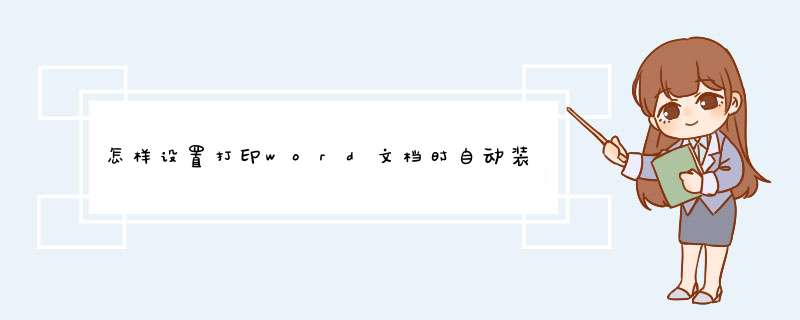
方法/步骤:
1,在你的电脑里找到你要打印装订的WORD文档,然后双击打开它。
2,打开你的文档后,在WORD工具的左上方,找到“文件”选项,然后单击“页面设置”,会出现它的对话框。
3,在上面第一个选项“页边距”下面的“装订线位置”,看到后,选择你要求装订的方面。
4,在“装订线位置”的左边“装订线”选项里,你可以自己输入装订时要留的尺寸,自己输入想要的数值即可。
5,如果你不需要装订时留下一些空间的话,那么你只要在数值里输入0即可。
6,当你的“装订线位置”和“装订线”都设置好和输入好之后,单击“确定”,你的装订线即已成功设置好了。
这个方法比较多,常见的比如域代码法、vba法、打印软件法等。
这里介绍一下域代码法。
步骤1、首先我们做个准备工作,生成个举例文档,根据你的需求,一会儿我们会在编号后面生成一个单据号,平时是隐藏的,但是会打印出来,而且是每打印一次,单据号自动加1。
那么我们只需要解决2个问题即可:1.单据号在word中隐藏;2.单据号随打印次数递增;
步骤2、我们继续做准备工作,点击文件-选项-显示
然后勾选“打印隐藏文字”和“打印前更新域”
同时标记这里也什么都不勾选
点击确定。
步骤3、继续准备工作。文件-选项-高级-打印-取消勾选“打印域代码而非域值”,注意是取消勾选,不勾选。
步骤4、准备工作做完,开始正式内容
首先在编号这里打字,输入你想要的单据号的汉字和英文,这里我就随便输入了
步骤5、然后在2021的后面,同时按下ctrl和f9,插入一个空域,变成下图这样
步骤6、在这个空域中输入= a + 1,然后选中这个域
步骤7、点击插入选项卡-书签,输入a,点击添加,然后关闭书签窗口
步骤8、然后我们在1的后面敲个空格,再输入 \# 0000,如下图所示
这里是让数字显示为4位数字,如果想改成三位,就变成三个0,如果不想让显示0,就不写
这里要注意\#中间不能有空格
步骤9、ctrl+a全选整个文档,然后按f9,更新域,文档就变成下图的样子了
步骤10、然后我们选中编号后面的文字
步骤11、同时按下ctrl和D,打开字体设置,点击隐藏
点击确定,这样单据号就隐藏了
步骤12、现在我们打印的时候,就解决了单据号在word中隐藏和单据号随打印次数递增的问题了。
扩展:
如果你想要查看当前单号是多少,那么点击显示隐藏编辑标记即可
就在开始选项卡,样式库的左边,快捷键ctrl+shift+8
欢迎分享,转载请注明来源:内存溢出

 微信扫一扫
微信扫一扫
 支付宝扫一扫
支付宝扫一扫
评论列表(0条)